Kann ich von Windows 11 zu Windows 10 zurückkehren?
Veröffentlicht: 2023-03-13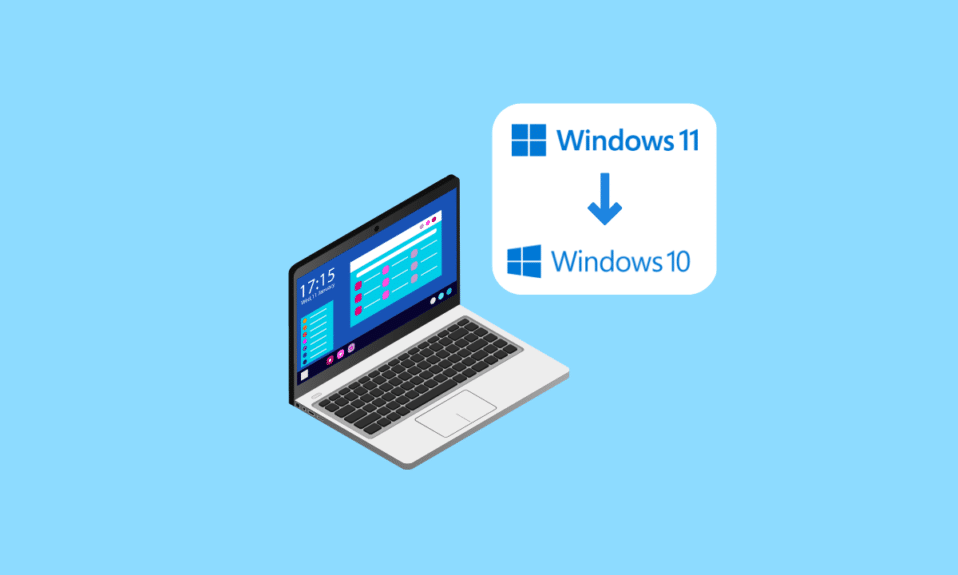
Windows 11 ist die neue und neueste Version des von Microsoft entwickelten Windows-Betriebssystems. Alle Beta-Tests dieser Version sind abgeschlossen und die stabile Version wurde veröffentlicht. Die Geräte, die die Mindestsystemanforderungen erfüllen, können Windows 11 auf ihren Geräten installieren. Wenn Sie Probleme mit neu installiertem Windows 11 auf Ihrem Computer haben, haben Sie auch die Möglichkeit, Windows 11 auf 10 herunterzustufen. Dies ist jedoch nur bis 10 Tage nach der Installation von Windows 11 möglich. Wenn Sie also die Antwort auf die Frage wollen, ob ich nach 10 Tagen von Windows 11 zu Windows 10 zurückkehren kann oder nicht, lesen Sie bis zum Ende weiter. Dieser Artikel erklärt Ihnen, ob es möglich ist, nach 10 Tagen mit einigen Alternativen zu Windows 10 zurückzukehren.
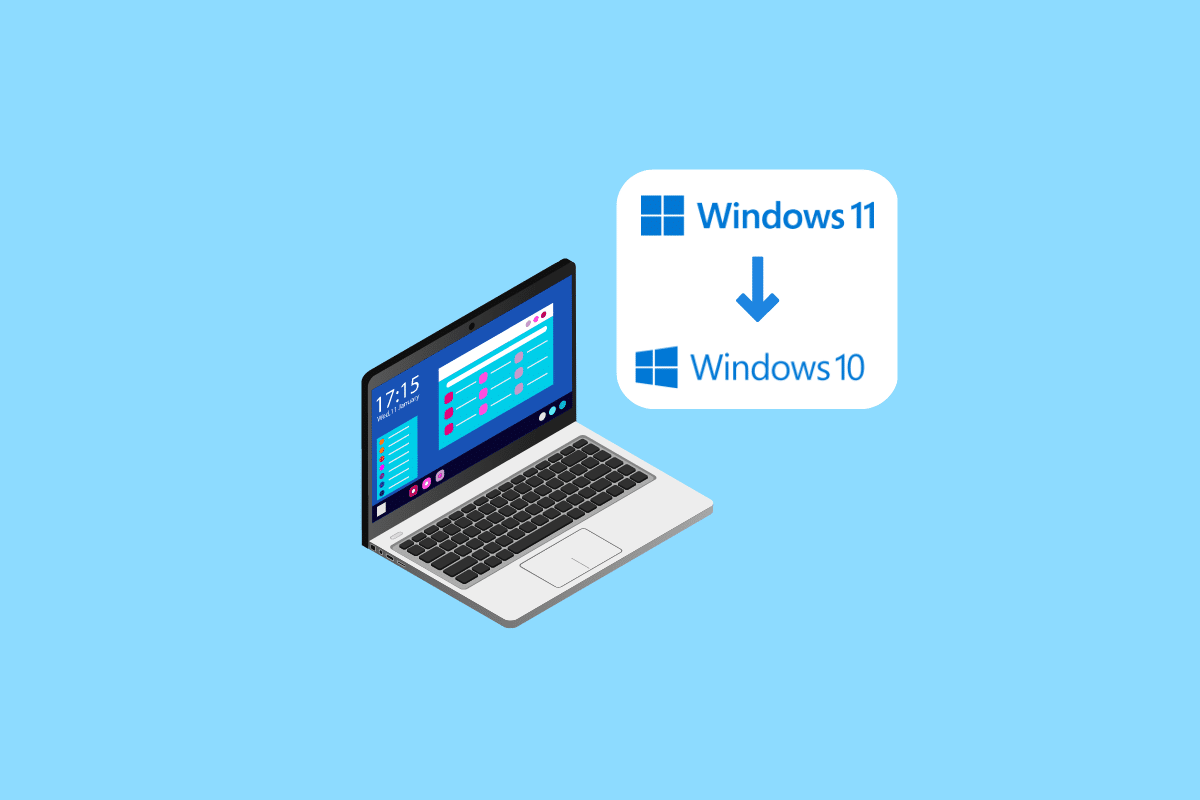
Kann ich von Windows 11 zu Windows 10 zurückkehren?
Ob Sie Windows 11 auf 10 downgraden können oder nicht, erfahren Sie in diesem Artikel weiter. Lesen Sie weiter, um mehr darüber im Detail zu erfahren.
Können Sie Windows 11 nach 10 Tagen deinstallieren?
Nein , Sie können Windows 11 nach 10 Tagen nicht deinstallieren. Aber wenn Sie möchten, können Sie Ihren PC trotzdem auf Windows 10 oder ältere Versionen downgraden . Obwohl die Deinstallationsoption deaktiviert wurde, können Sie die vorherige Windows-Version immer noch neu installieren, indem Sie die Schritte in den folgenden Überschriften ausführen.
Kann ich von Windows 11 zu Windows 10 zurückkehren?
Ja , Sie können von WIN 11 zu WIN 10 zurückkehren. WIN 11 bietet die Option, zu Windows 10 zurückzukehren , aber diese Option ist nur 10 Tage nach der Installation von Windows 11 verfügbar und wird dann deaktiviert. Sie können nach einer beliebigen Anzahl von Tagen von Windows 11 zu Windows 10 zurückkehren, wenn Sie eine Wiederherstellung eingerichtet haben. Wenn Sie keine Sicherung oder Wiederherstellung haben, können Sie Windows 10 auf Ihrem PC neu installieren. Dadurch wird Windows 11 von Ihrem PC entfernt.
Ist die Deinstallation von Windows 11 sicher?
Ja , die Deinstallation von Windows 11 ist sicher. Microsoft empfiehlt außerdem, Windows 11 zu deinstallieren, wenn Sie auf Probleme stoßen. Sie können WIN 11 nur bis 10 Tage nach der Installation deinstallieren, indem Sie die Option Zurück im Wiederherstellungsmenü der WIN-Update-Einstellungen verwenden. Nach 10 Tagen können Sie WIN 11 nicht mehr deinstallieren und müssen die vorherige WIN-Version neu installieren.
Lesen Sie auch : Ist Razer Cortex sicher zu verwenden?
Können Sie Windows 11 löschen und Windows 10 neu installieren?
Ja , Sie können WIN 11 löschen und WIN 10 neu installieren. Es gibt zwei Möglichkeiten, Windows 10 neu zu installieren. Die erste besteht darin, mit der Option Zurück von WIN 11 zurückzukehren oder WIN 10 auf Ihrem PC zu installieren. Um WIN 11 zu löschen, müssen Sie die Zurück-Option auf Ihrem PC verwenden, die nur bis zu 10 Tage nach der Installation von WIN 11 gültig ist. Mit der Go Zurück-Option.
Kann Windows 11 deinstalliert werden?
Ja , WIN 11 kann deinstalliert werden, aber nur bis zu 10 Tage nach der Installation . Sobald Sie Windows 11 auf Ihrem PC oder Laptop installiert haben, können Sie die Option Zurück im Wiederherstellungsmenü für Windows-Updates sehen. Diese Option ist nur bis zu 10 Tagen aktiv, denn wenn Sie möchten, können Sie diese Zurück-Option verwenden, um zur vorherigen Version von Windows zurückzukehren, die auf Ihrem PC installiert ist. Nach 10 Tagen wird die Option „Zurück“ deaktiviert, und wenn Sie zur zuvor installierten Windows-Version zurückkehren möchten, müssen Sie sie neu auf Ihrem PC installieren.
Wie deinstalliere ich Windows 11 und kehre nach 11 Tagen zu Windows 10 zurück?
Wenn Sie das 10-Tage-Limit bereits überschritten haben, können Sie immer noch auf Windows 10 herunterstufen, jedoch auf Kosten Ihrer Dateien und Daten . Sie können das Windows 10-Installationsmedientool verwenden, um ein Rollback durchzuführen , aber Sie müssen dies tun, indem Sie Ihre Laufwerke löschen .
Daher wird empfohlen, eine vollständige Datensicherung Ihrer Dateien zu erstellen, bevor Sie die folgenden Schritte ausführen:
1. Laden Sie das Windows 10-Installationsmedientool herunter.

2. Drücken Sie dann die Tasten Windows + E zusammen, um den Datei-Explorer zu öffnen, und öffnen Sie die heruntergeladene .exe-Datei .
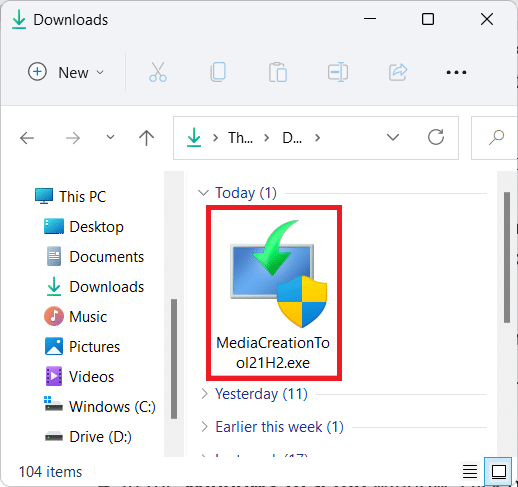

3. Klicken Sie in der Eingabeaufforderung der Benutzerkontensteuerung auf Ja .
4. Klicken Sie im Windows 10 Setup- Fenster auf Akzeptieren , um die Anwendbaren Hinweise und Lizenzbedingungen wie gezeigt zu akzeptieren.
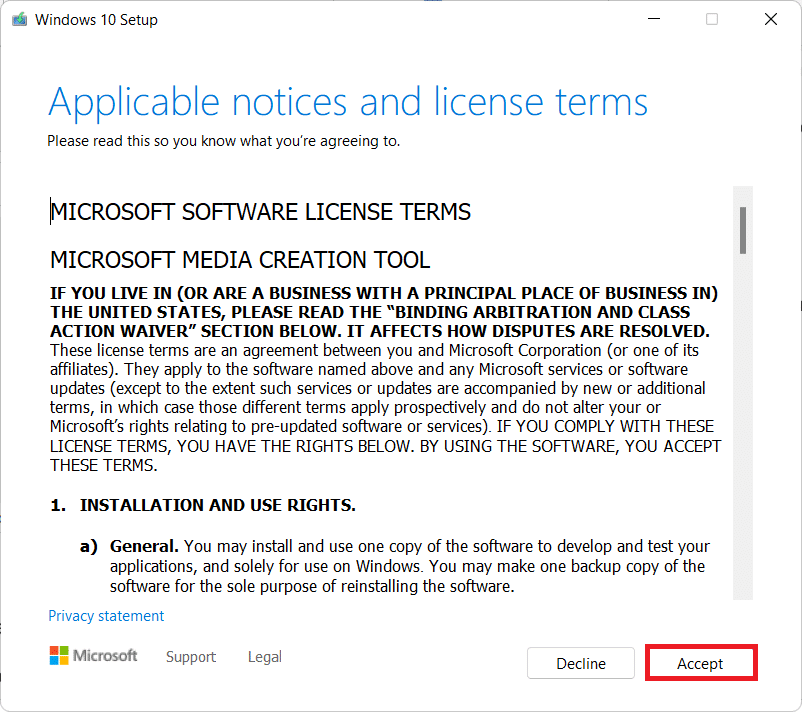
5. Wählen Sie hier das Optionsfeld Diesen PC jetzt aktualisieren aus und klicken Sie auf die Option Weiter , wie unten abgebildet.
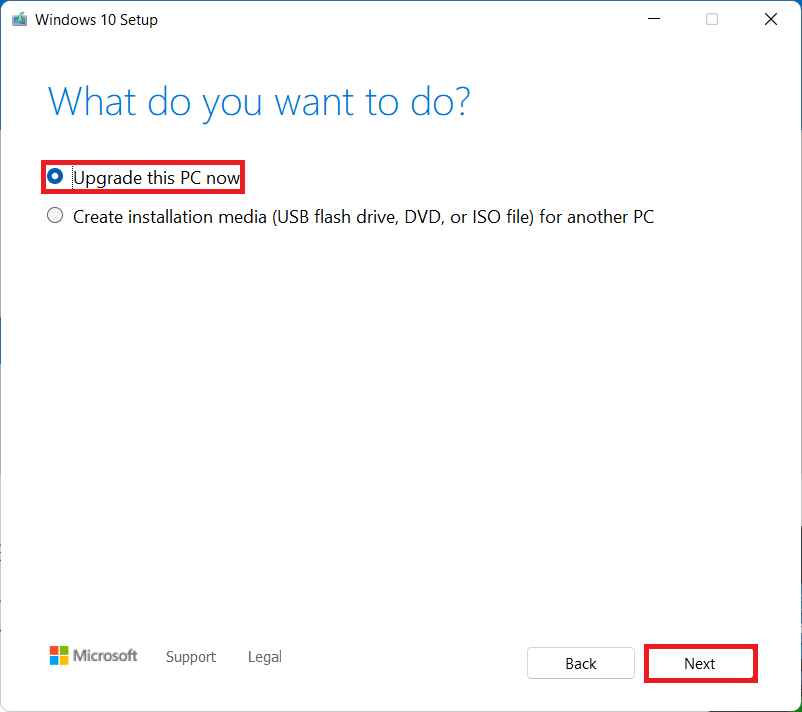
6. Lassen Sie das Tool die neueste Version von Windows 10 herunterladen und klicken Sie auf Weiter . Klicken Sie dann auf Akzeptieren .
7. Wählen Sie nun im nächsten Bildschirm für Choose what to keep , Nothing und klicken Sie auf Next .
8. Klicken Sie abschließend auf Installieren , um mit der Installation des Windows 10-Betriebssystems zu beginnen.
Lesen Sie auch : So führen Sie ein Downgrade der Knotenversion unter Windows durch
Wie kann man Windows 11 nach 30 Tagen auf 10 downgraden?
Führen Sie die folgenden Schritte aus, um zu erfahren, wie Sie nach 30 Tagen von Windows 11 auf 10 downgraden können:
Hinweis 1 : Wir unterstützen oder sponsern keine der in diesem Artikel aufgeführten Drittanbieter-Apps. Benutzer sollten den Schutz ihrer Daten für die Privatsphäre oder Datenverlust sicherstellen.
Hinweis 2 : Rufus ist eine Drittanbieter-App. Laden Sie die App also von der offiziellen Website oder der Microsoft Store-App herunter, um sicher und geschützt zu sein.
Hinweis 3 : Nur die Daten, die auf dem C-Laufwerk oder dem Windows-Installationslaufwerk gespeichert sind, werden gelöscht. Stellen Sie sicher, dass Sie alle wichtigen Dateien von dem unter Windows installierten Laufwerk auf andere Laufwerke verschieben.
1. Laden Sie die Windows 10 ISO-Datei und die Rufus-Software auf Ihren PC herunter.
2. Installieren Sie die Rufus- Software auf Ihrem PC.
3. Starten Sie Rufus und schließen Sie den USB-Stick mit mindestens 8 GB Speicherkapazität an Ihren PC an.
4. Klicken Sie auf die OptionAUSWÄHLEN und wählen Sie die heruntergeladene Windows 10-ISO-Datei aus.
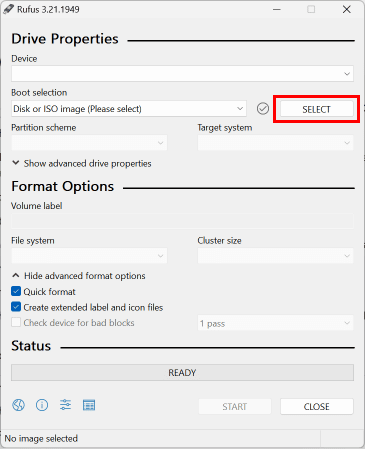
5. Klicken Sie auf die Option START , um Ihren USB-Stick bootfähig zu machen.
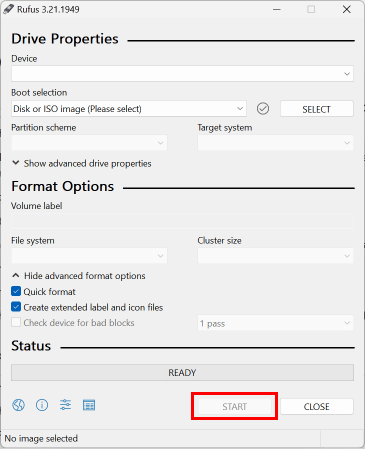
6. Wenn der Vorgang abgeschlossen ist, entfernen Sie den USB-Stick und stecken Sie ihn in das gewünschte Gerät, auf dem Sie Windows 10 installieren möchten.
7. Fahren Sie Ihren PC herunter , falls er eingeschaltet ist.
8. Schalten Sie den PC ein und drücken Sie die Entf -Taste auf Ihrer Tastatur, um das BIOS- Menü zu öffnen.
9. Wählen Sie im BIOS-Menü den USB-Stick als Startlaufwerk aus und starten Sie den PC.
10. Ihr PC öffnet automatisch das Windows 10- Setup auf Ihrem USB-Stick.
11. Befolgen Sie die Anweisungen auf dem Bildschirm und wählen Sie das gewünschte Laufwerk aus, um Windows 10 zu installieren.
12. Nach der Installation wird auf Ihrem PC ein frisches neues Windows 10 ausgeführt.
Sie können überprüfen, ob Ihre Daten auf anderen Laufwerken als dem C-Laufwerk oder dem zuvor von Windows installierten Laufwerk sicher sind.
Wie kann ich zu Windows 10 zurückkehren, ohne Daten zu verlieren?
Sie können die in der obigen Überschrift genannten Schritte lesen und befolgen, um ohne Datenverlust zu Windows 10 zurückzukehren.
Empfohlen :
- Wie kann ich Google Podcasts auf meinem Telefon löschen?
- Valorant-Fehlercode 62 beheben
- Wie lange dauert es, Windows 10 herunterzuladen und zu installieren?
- So führen Sie ein Downgrade von Android 14 auf Android 13 durch
Wir hoffen, dieser Artikel hat Ihnen geholfen zu wissen, ob ich von Windows 11 zu Windows 10 zurückkehren kann . Sie können Ihre Fragen und Themenvorschläge für zukünftige Artikel im Kommentarbereich unten hinterlassen .
